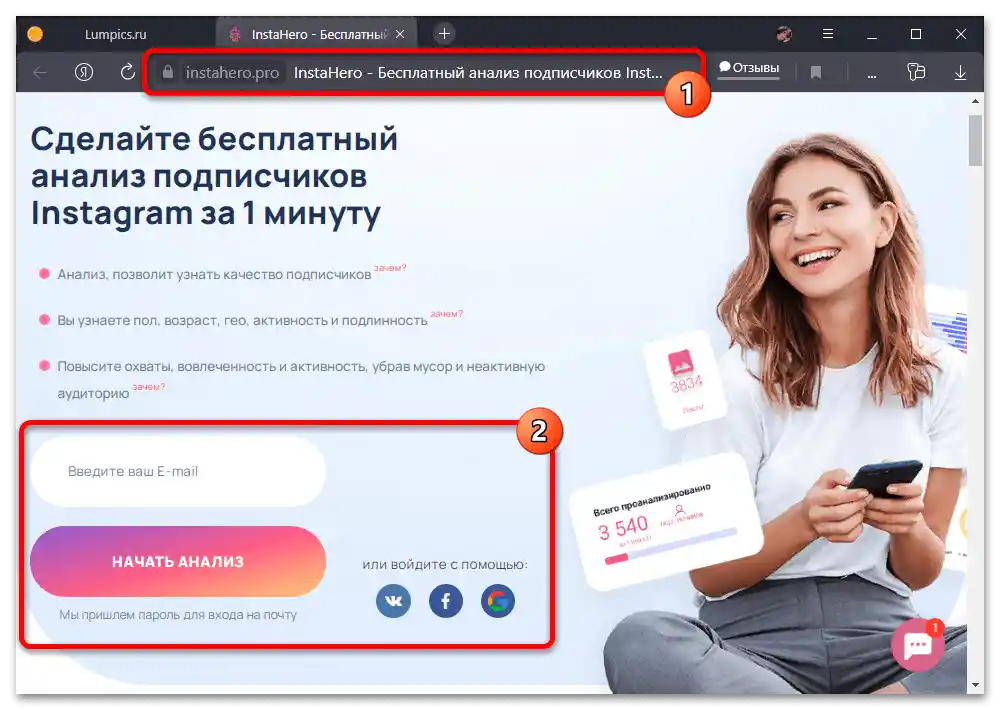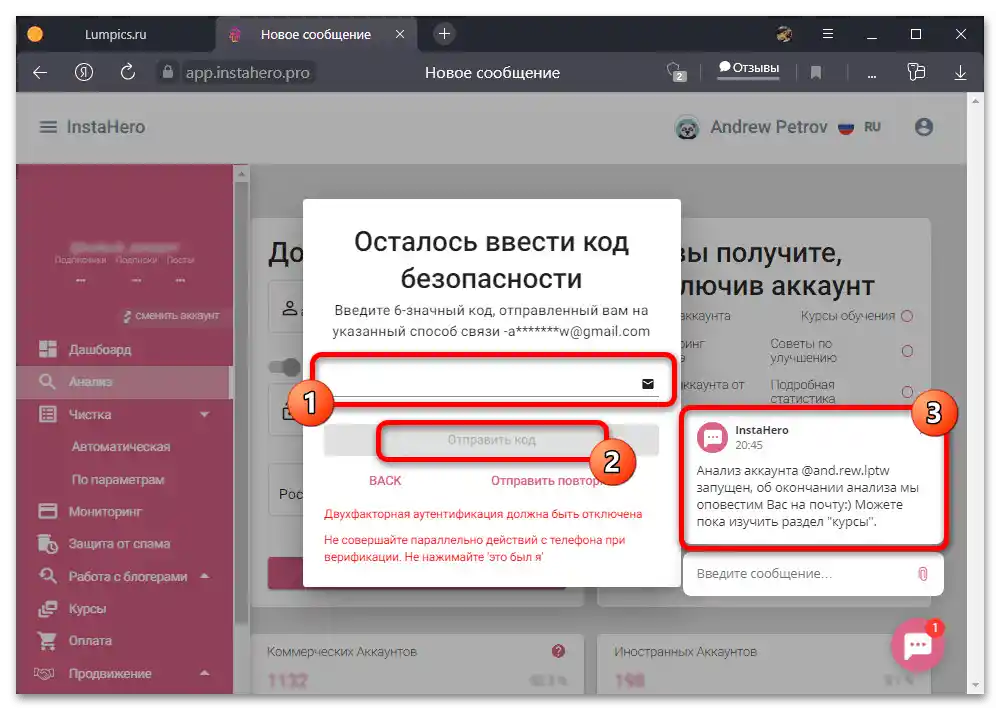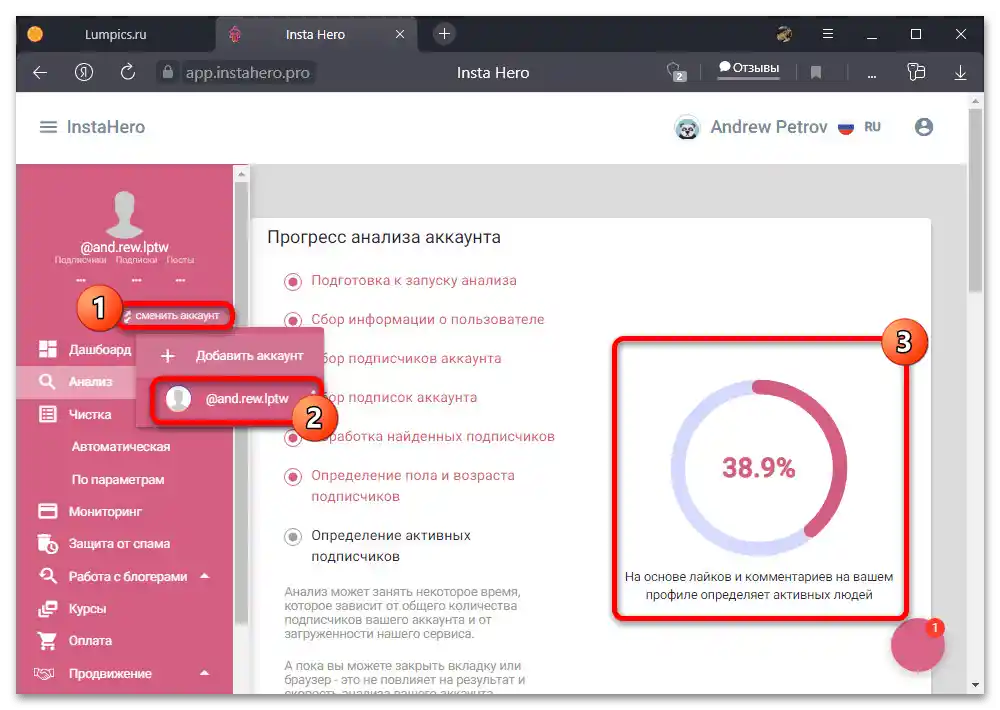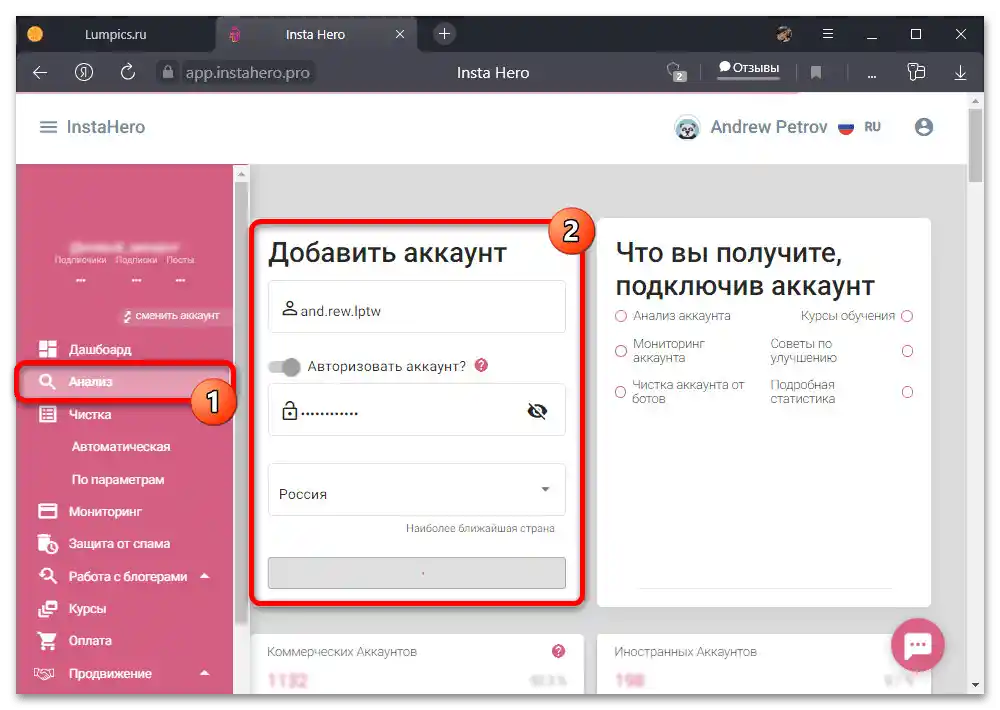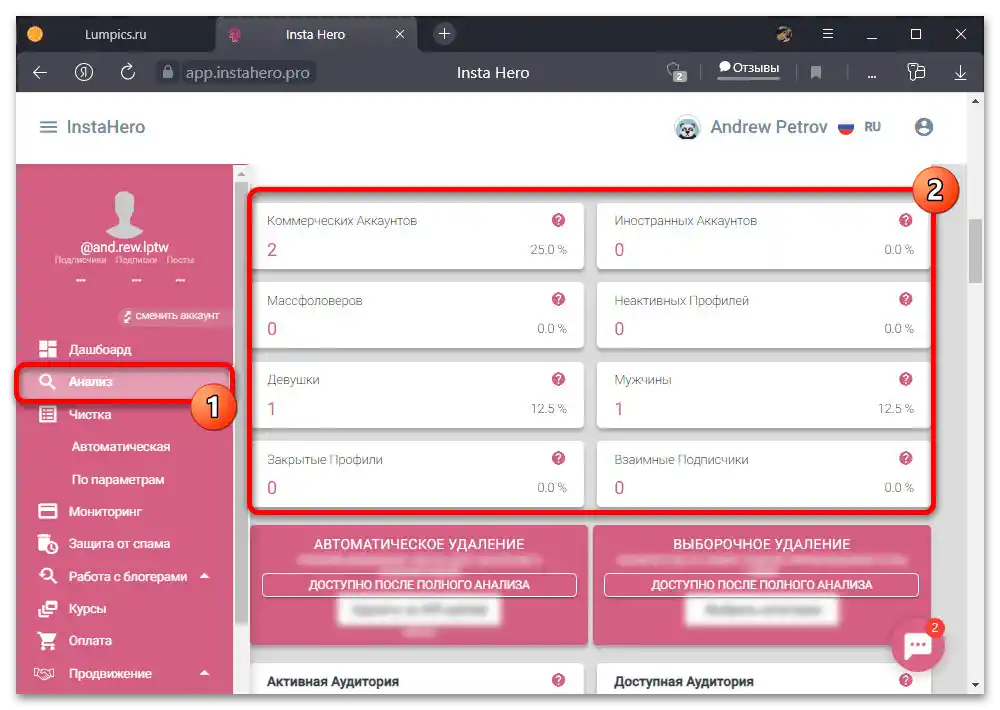Sadržaj:
Opcija 1: Standardni alati
Informacije o dometu naloga ili pojedinačnih objava mogu se pregledati pomoću standardnih alata zvanične mobilne aplikacije Instagram, ali samo uz korišćenje profesionalnog naloga. U suprotnom, potrebni delovi će biti nedostupni i biće potrebno koristiti, na primer, alate trećih strana, koji su razmatrani odvojeno.
Takođe pročitajte: Pregled statistike na Instagramu
Statistika naloga
- Da biste dobili opšte podatke o nalogu, potrebno je otvoriti mobilnu aplikaciju, otići na stranicu profila i dodirnuti dugme "Statistika". Takođe, možete ući u potrebni deo putem glavnog menija klijenta društvene mreže.
- Kada se nađete na ekranu "Statistika", pronađite blok "Pregled statistike" i iskoristite link "Domet naloga". Otvoriće se stranica sa detaljnim informacijama, potpuno posvećena dometu, gde možete birati da pregledate podatke za poslednju nedelju ili mesec.
- Ako skrolujete listu ispod, možete pronaći podatke o pregledima i ocenama svake dodate objave. Informacije o dometu nisu ograničene na prethodno navedeni vremenski okvir.
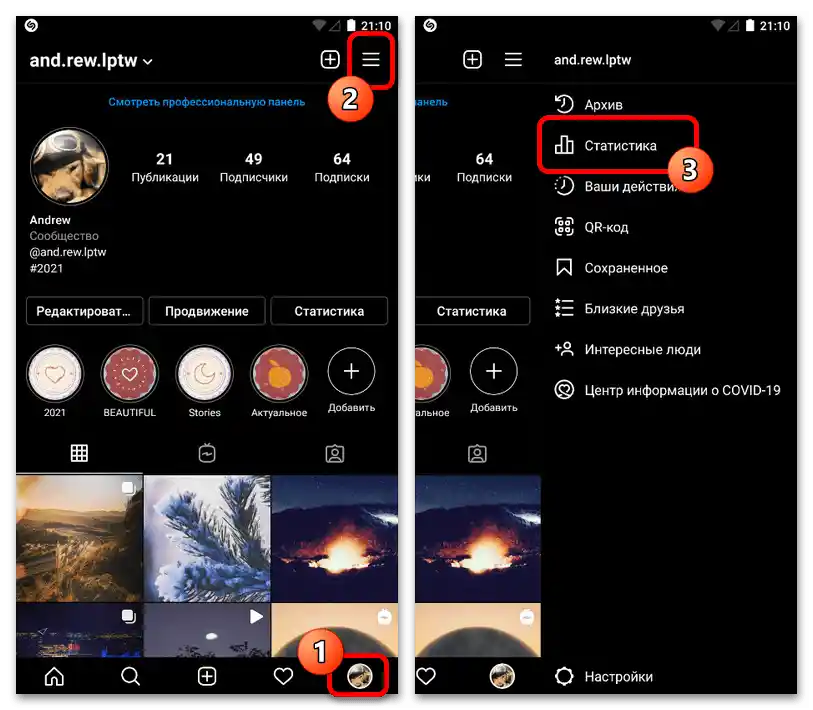
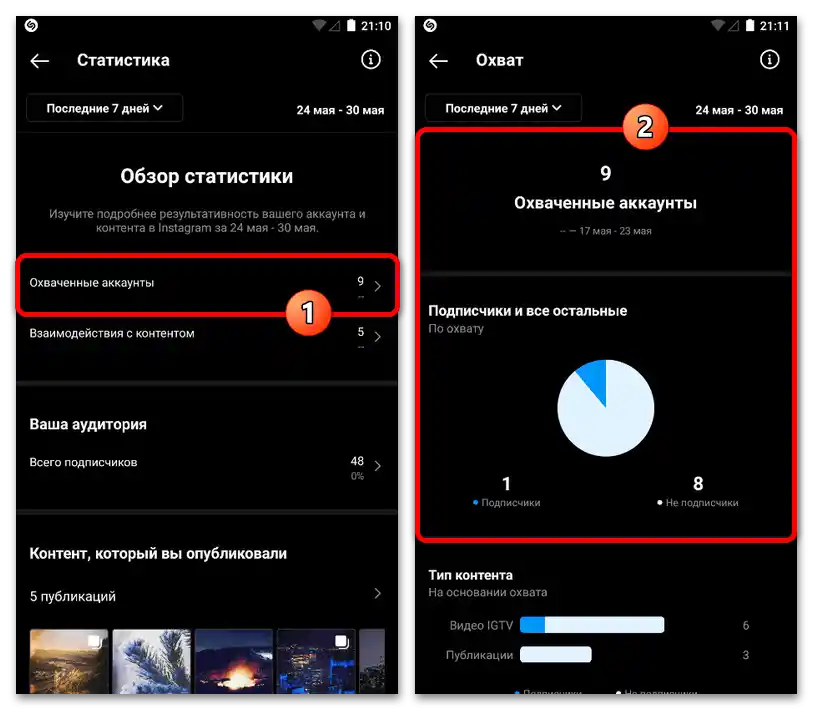
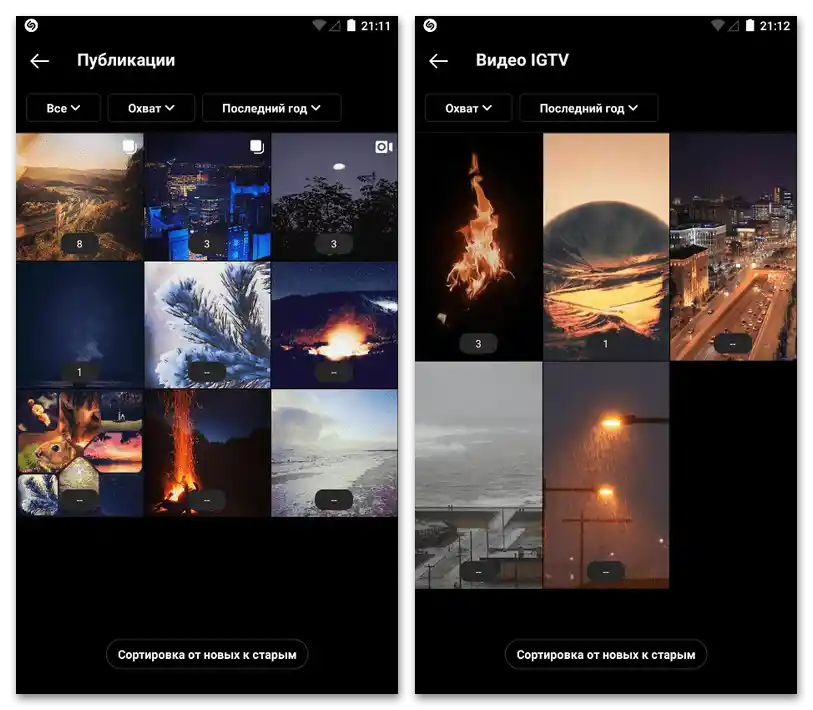
Statistika objava
Da biste proverili podatke o dometu neke pojedinačne objave, potrebno je preći na listu dodanog sadržaja i na dnu zapisa iskoristiti link "Pogledaj statistiku". Nakon toga, proširite iskačući prozor na ceo ekran i obratite pažnju na red "Domet".
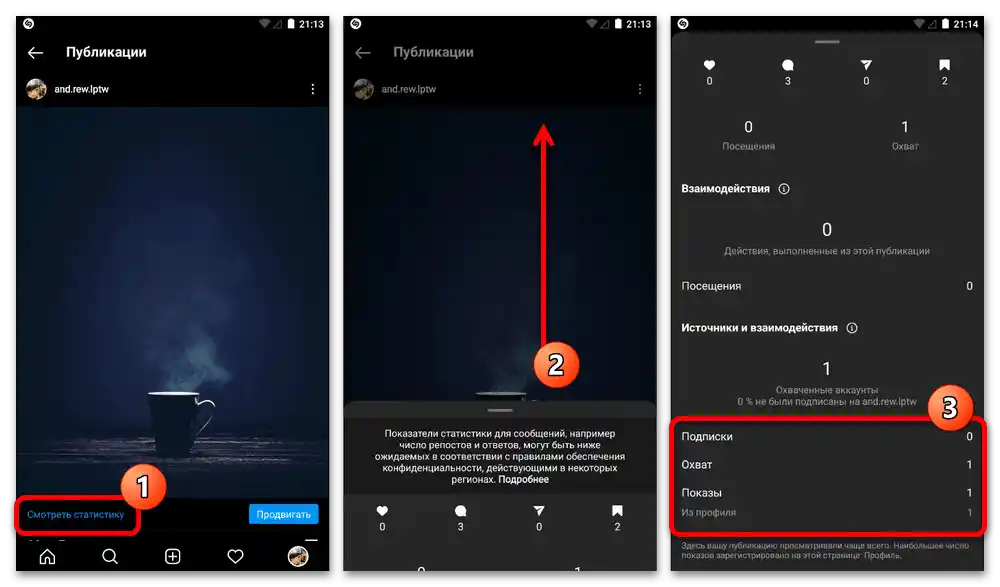
U ovom slučaju, informacije su ograničene na opšte pokazatelje poput broja poseta, dok se više informacija može saznati samo kroz ranije razmatrani deo.Takođe je važno razumeti da, ako su zapisi dodavani pre povezivanja poslovnog naloga, rani pregledi neće biti uključeni u statistiku.
Statistika direktnih prenosa
Nakon sprovedenog direktnog prenosa putem aplikacije Instagram, takođe možete dobiti informacije o dosegu, ne čuvajući pri tom snimak kao video. Da biste to uradili, završite prenos koristeći dugme "Završiti video", i na poslednjem koraku obratite pažnju na poruku u iskačućem prozoru "Gledali su vaš direktni prenos".
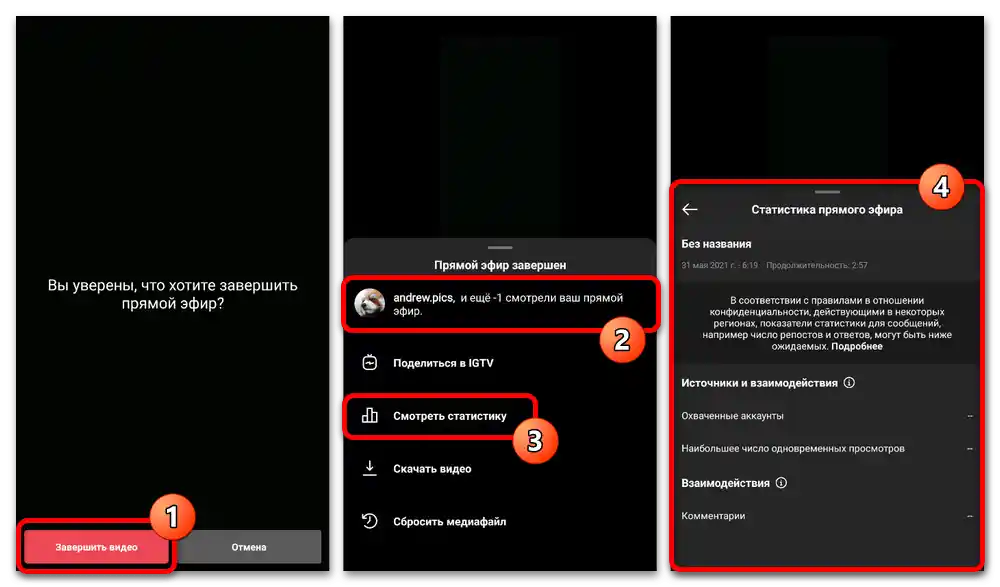
Pored toga, možete dodirnuti stavku "Pogledati statistiku" i upoznati se sa detaljnijim informacijama na posebnoj stranici. U konkretnom slučaju, možete saznati samo broj pokrivenih naloga.
Opcija 2: Spoljni alati
Za pregled informacija o dosegu takođe možete koristiti spoljna aplikacije i online servise, od kojih će jedan biti razmatran kao primer. Ova opcija je posebno aktuelna ako koristite verziju Instagrama za računar, koja je značajno ograničena u pogledu mogućnosti, ili ako je potrebno dobiti mnogo više podataka prikupljenih na jednom mestu.
- Iskoristite gorenavedenu vezu da otvorite glavnu stranicu servisa. Nakon toga, potrebno je izvršiti autorizaciju putem adrese elektronske pošte ili nekih društvenih mreža.
- Kroz glavni meni u levoj strani kontrolne table otvorite karticu "Analiza" i u bloku "Dodati nalog" uključite opciju "Autorizovati nalog". Ispunite ovde predstavljena tekstualna polja u skladu sa imenom i lozinkom potrebnog naloga na Instagramu i sačekajte neko vreme.
![Как да видим обхвата на Инстаграм_007]()
Ako su podaci uneti ispravno, na ekranu će se prikazati obaveštenje sa zahtevom da potvrdite koristeći šestoslovni kod poslat na e-mail ili broj telefona.Копирајте и налепите овај скуп симбола у одговарајућу линију и притисните дугме "Пошаљи код".
- О успешном завршетку ауторизације и почетку провере налога обавестиће вас унутрашњи асистент преко чата у доњем десном углу странице. За приступ информацијама користите у левом колону линк "Промени налог" и изаберите недавно ауторизовани профил друштвене мреже.
- По завршетку провере, подаци статистике о налогу, укључујући домет, биће расположени на картици "Анализа". Нећемо разматрати сваку ставку појединачно, јер је то најбоље урадити самостално.
![Как да видим обхвата на Инстаграм_010]()
Као и овај сервис, већина сличних ресурса пружа комплетан списак услуга само на платној основи. Због тога таква средства треба користити само ако сте сигурни у важност информација.